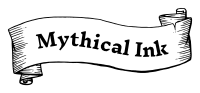Willkommen bei Mythical Ink
Eigenen Zauber erstellen
Falls du dich registriert hast, kannst du dir deine eigenen Zauber anlegen. Diese sind immer verfügbar, wenn du eingeloggt bist und nur sichtbar für dich. Du kannst deine selbst angelegten Zauber mit freunden teilen, indem du sie als CSV exportierts und deine Freunde die CSV dann unter ihrem Account importieren.
Um einen Zauber zu erstellen, kannst du einfach in der Zauberliste auf "Neuen Zauber anlegen" klicken, oder folge einfach direkt diesem Link. Anschließend füllst du im Formular die gewünschten Felder aus und klickst auf "Speichern". Die Felder "Name", "Schule" und "Level" sind dabei Pflichtfelder, während alle anderen Felder optional sind. Aber unter uns - ein Zauber ohne Beschreibung macht nicht viel Sinn.
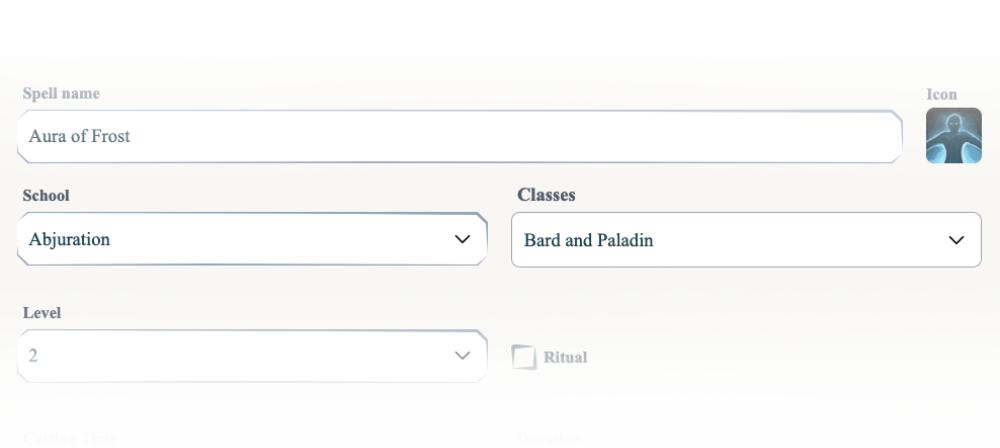
Tip: In der Beschreibung und dem Feld "Auf Höheren Stufen" kannst du die HTML-Tags "strong", "i", "ul", "ol", "li", "table", "thead", "tbody", "th", "tr", "td" und "br" verwenden.
Zauberliste durchsuchen
Um einen Zauber in der Zauberliste zu finden, kannst du einfach anfangen irgendeinen Teil eines Zaubers einzutippen und die Ergebnisse werden in Echtzeit angezeigt.
Direkt unter der Suchleiste kannst du auch einen Filter für Zauber in deinen Lesezeichen und einen Filter für nur eigene Zauber (falls du eingeloggt bist) aktivieren. Unter "Erweiterte Suche" gibt es zahlreiche weitere Filter, wie zum Beispiel Zauberstufe, Schule oder Klasse, um deine Suche zu verfeinern.
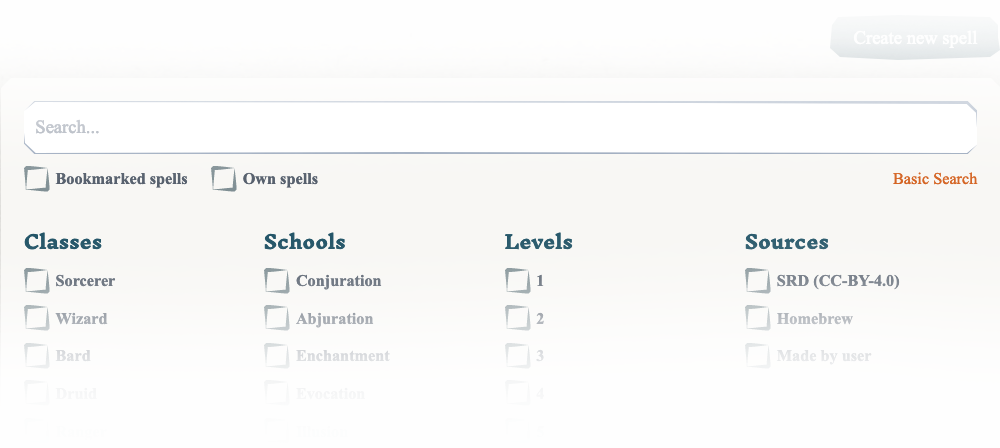
Tip: Du kannst deine Suche mit anderen teilen, indem du die URL aus deinem Browser kopierst und teilst.
Zauberkarten als PDF herunterladen
Du kannst alle Zauber, die durch deine derzeitige Suche und Filter abgedeckt werden als druckbare Karten im PDF-Format herunterladen, indem du auf den Link "Zauber als PDF herunterladen" klickst. Im nachfolgendem Dialog kannst du zwischen Karten im Mythical Ink Design und einer druckerfreundlicheren Version wählen, sowie das Papierformat wählen.
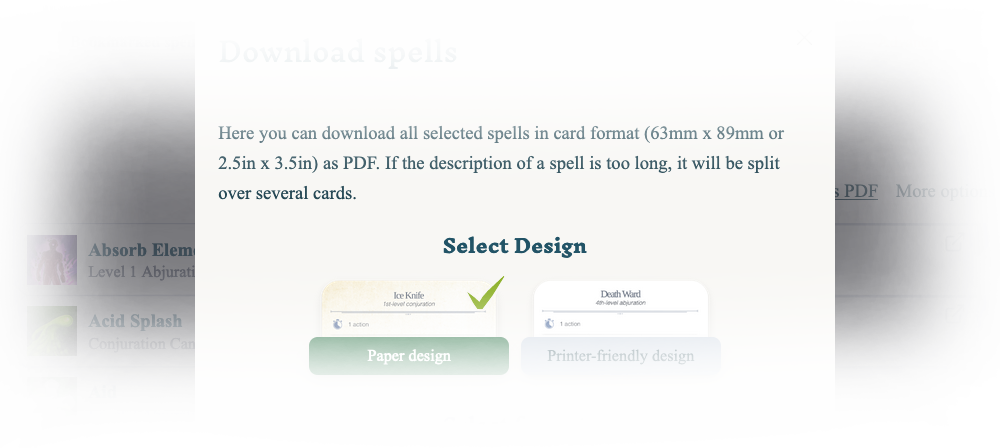
Tip: Du kannst auch Zauberkarten PDFs für bestimmte Klassen und Levels auch direkt hier runterladen.
Zauber als CSV herunterladen
Ähnlich zum PDF-Download der Zauberkarten, kannst du die durch deine derzeitige Suche und Filter abgedeckten Zauber auch als CSV-Datei exportieren. So kannst du beispielsweise deine eigenen D&D Zauber mit Freunden teilen, oder die heruntergeladenen Zauber einfach weiterverarbeiten.
Um diese Funktion zu nutzen musst du eingeloggt sein. Fahre mit der Maus über den Punkt "Mehr Optionen" und wähle aus der Dropdown-Liste den Punkt "Zauber als .csv-Datei exportieren".
Zauber von einer CSV-Datei importieren
Wenn es die Möglichkeit gibt, Zauber als CSV zu exportieren, dann muss es umgekehrt natürlich auch funktionieren. Wenn du eine kompatible CSV-Datei mit Zaubern hast, kannst du diese einfach zu deinen eigenen Zaubern hinzufügen.
Damit der Import funktioniert, müssen ein paar Sachen beachtet werden:
- Die maximale Dateigröße darf 500kb nicht überschreiten
- In der CSV-Datei muss eine Kopfzeile mit den Spaltennamen vorhanden sein
- Es muss sich an die maximale Feldgröße gehalten werden (siehe nachfolgende Auflistung)
- Jeder Zauber muss Werte in den erforderlichen Spalten haben (siehe nachfolgende Auflistung)
Spalten
| Spalte | Maximale Länge | Erforderlich | Kommentar |
|---|---|---|---|
| name | 255 | Ja | |
| description | 65535 | ||
| higher_levels | 65535 | ||
| casting_time | 255 | ||
| classes | 255 | ||
| component_v | 1 | "1", "0" oder leer | |
| component_s | 1 | "1", "0" oder leer | |
| component_m | 1 | "1", "0" oder leer | |
| materials | 65535 | ||
| duration | 50 | ||
| level | 1 | Ja | "1", "0" oder leer |
| range | 50 | ||
| ritual | 1 | "1", "0" oder leer | |
| school | 20 | Ja | |
| image | 255 | Falls die Zauber nicht auf mythical.ink exportiert wurden, sollte dieses Feld leer gelassen werden. |
Um diese Funktion zu nutzen musst du eingeloggt sein. Fahre mit der Maus über den Punkt "Mehr Optionen" und wähle aus der Dropdown-Liste den Punkt "Zauber von .csv-Datei importieren".